29-7-2015 đây là 1 cột mốc đánh dấu sự ra đời của hệ điều hành Windows 10 (win 10), win 10 ra đời với rất nhiều tính năng thú vị để người dùng có thể khám phá và sử dụng. Tuy nhiên, nó cũng làm cho chúng ta phải bỡ ngỡ với những sự thay đổi mới mẻ đó. Trong bài viết hôm nay, Life Hack Group xin giới thiệu với bạn 5 tính năng thú vị hiện có trên win 10, các bạn cùng tham khảo nhé.
Những tính năng thú vị xuất hiện trên win 10
Sửa lỗi chính tả khi bạn nhập liệu trong win 10
Có những trường hợp khi bạn đang gõ tiếng Việt mà bị hệ thống của win 10 tự đổi thành ngôn ngữ tiếng Anh đặc biệt là trong nhiều ứng dụng Universal thì bạn đừng quá lo lắng, vì đây không phải lỗi của bộ gõ tiếng Việt đâu mà là do tính năng của win 10 làm. Để tắt tính năng này, bạn vào
Settings -> Devices -> Typing -> sau đó tắt 2 tùy chọn là Autocorrect misspelled words và Highlight misspelled words đi là xong. Tính năng này sẽ thật sự hữu ích nếu bạn là người thường xuyên gõ tiếng Anh trên win 10.
Có thể bỏ bớt những thành phần hiển thị trong Quick Access
Bình thường khi bạm mở Quick Access trong phần File Explorer, khi cửa sổ được hiện ra thì nó chứa không ít những thứ làm bạn phải rối mắt, khó chịu như các tập tin bạn mới truy cập gần đây nhất, vì những thư mục có tần suất mở nhiều nhất. Bạn có thể dọn đi cho thoáng bằng cách vào
tab View trong File Explorer sau chọn Option rồi chọn “Change folder and search options”
Có thể tùy chỉnh những mục hiển thị trên Start Menu
Thông thường ngoài phần hiển thị những gì đã được ghim ra ngoài, thì phần ở bên trái của Start Menu sẽ có 3 phần: Thư mục, nút truy cập nhanh vào Explorer, Settings, Power…. Và những ứng dụng mới được cài vào; các ứng dụng được mở nhiều nhất. Bạn vẫn có thể hoàn toàn điều chỉnh lại để Start Menu hiển thị theo ý mình. Các thiết lập như sau:
Settings -> Personalization -> Start; tại đây bạn có thể bật hoặc tắt tùy ý 2 phần: Những ứng dụng được sử dụng nhiều nhất (
Show most used apps) và các ứng dụng mới được cài vào (
Show recently added apps); sau đó bạn chọn Choose which folders appear on Start
Internet Explorer (IE)
Khi Microsoft cho ra mắt Edge với mục đích thay thế trình duyệt web IE đã cũ; tuy nhiên, hãng cũng không hoàn toàn gỡ bỏ đi trình duyệt này ra khỏi win 10. Bạn có thể tận dụng trình duyệt này trong những trường hợp bạn muốn bắt link để tải clip hay gì đó, nếu so sánh với IDM thì nó có lợi hơn rất nhiều, đối với 1 số trang web chỉ tương thích với IE thì bạn có thể sử dụng trình duyệt này với những bước sau: Trên bàn phím máy tính, bạn nhấn phím Windows sau đó gõ chữ “ie” và đợi khi kết quả xuất hiện Internet Explorer thì bạn click vào
Cortana trợ lý ảo trên win 10
Đối với những tín đồ Apple, thì chắc không còn xa lạ gì với Siri “trợ lý ảo”, thì nay trên win 10 cũng đã xuất hiện 1 cô trợ lý ảo
Cortana với những tính năng rất hay và hữu ích; tuy nhiên, hiện tại “người trợ lý” này vẫn chưa hỗ trợ tiếng Việt nên chúng ta vẫn chưa thể sử dụng “cô nàng” 1 cách thoải mái nhất. Mặc định của win 10 là Cortana không xuất hiện ngay trên máy tính của bạn, chính vì thế bạn cần phải “hợp pháp hóa” các tùy chỉnh cho cô nàng này thì mới có thể xuất hiện được. Cách làm như sau: Trên bàn phím nhấn vào phím cửa sổ Windows, sau gõ vào “control” và chọn
Control Panel, tiếp theo chọn
Clock, Language, and Region và chọn Region. Trong tab Formats bạn tìm và chọn vào
English (United States). Tiếp theo trong thư mục
Home Location ở tab Location bạn chon
United States. Kế đó tab
Administration, bạn chọn
Change system locale và chọn
English (United States). Công việc còn lại rất đơn giản, bạn chỉ cần khởi động lại máy và bạn sẽ thấy Cortana đang sẵn sàng ở thanh search (tìm kiếm). Bạn có thể khởi động nhanh bằng cách nói “Hey Cortana” giống như nói “Hey Siri” phải không nào. Để có thể làm đươc điều này thì bạn phải vào Cortana, chọn Notebook và chọn Settings, sau đó bạn kéo xuống tìm Hey Cortana và bật lên là được.

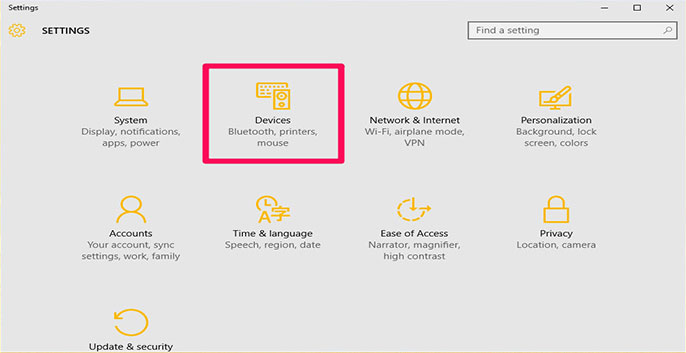

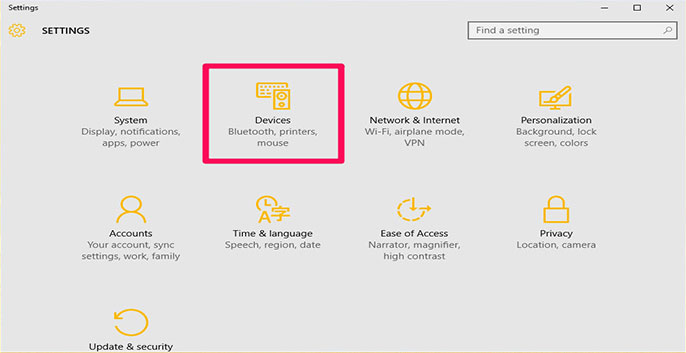






Không có nhận xét nào